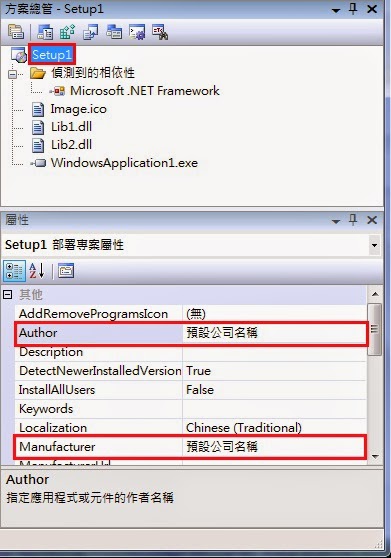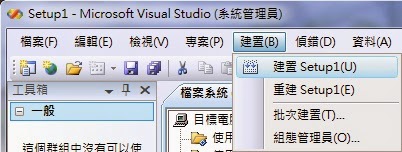1. 使用滑鼠選擇"開始" > "Microsoft Visual Studio 2008",開啟Visual Studio。
2. 選擇"檔案" > "新增專案"。3. 再"專案類型"下選擇"其他專案類型" > "安裝與部屬" > "安裝精靈",修改"名稱"欄位,一般是輸入此程式的名稱,"位置"欄位選擇之後完成的安裝檔存放的路徑,不要與原來程式設計的執行檔案放在同一個路徑下。
4. 按"下一步"。
5. 按"完成"直接結束設定步驟。
6. 點選"應用程式資料夾",將欲佈署的檔案加入,例如.ico(圖示影像檔)、.dll(動態連結檔)、.exe(執行檔)等等檔案加入。
8. 增加捷徑後,使用滑鼠點選新建立的捷徑,修改捷徑名稱,將"xxx.exe 的捷徑",多餘的文字修改成"xxx.exe"即可。
9. 之後將"應用程式資料夾"內的捷徑檔案,與滑鼠拖拉至"使用者的桌面"。
10. 點選"使用者的桌面"下的捷徑檔,再點選屬性視窗下的"Icon"下拉式選單 > (瀏覽...)。
11. 點選"瀏覽"。
12. 選擇"應用程式資料夾"下的.ico檔(圖式檔)後按"確定"。
13. 按"確定"。
14. 使用滑鼠點選"'方案總管"視窗下的方案名稱,之後可以修改"屬性"視窗下的"Author"作者攔位與"Manufacturer"廠商欄位。
*如果想要在"控制台 > 程式與功能"中移除程式時,也顯示自己設計的.ico檔(圖式檔),可以在"AddRemoveProgramsIcon"選擇加入.ico檔(圖式檔)。
15. 最後,選擇"建置" > "組態管理員"。
16. 在"組態"欄位中選擇"Release"之後按"關閉"。
17. 再一次選擇"建置" > "建置方案名稱"。
18. 最後在存放的路徑下,可以看到佈署好的安裝檔。